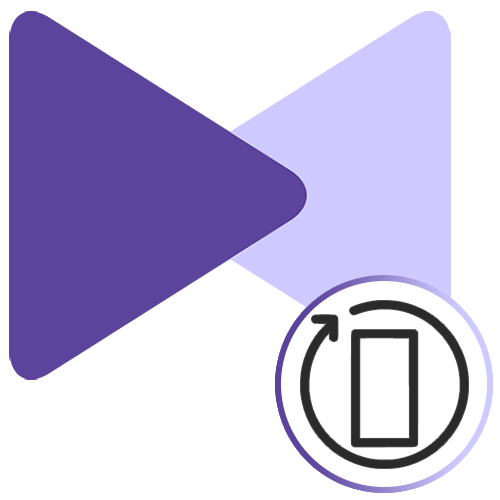Зміст

AIMP &8212; один з найвідоміших аудіопрогравачів на сьогоднішній день. Відмінною особливістю даного плеєра є те, що він здатний програвати не тільки музичні файли, але і потокове радіо. Саме про те, як слухати радіо за допомогою плеєра AIMP ми і розповімо в даній статті.
Методи прослуховування радіостанцій в AIMP
Є кілька простих способів, які дозволяють слухати радіо в плеєрі AIMP. Трохи нижче ми опишемо детально кожен з них і ви зможете вибрати для себе найкращий. У всіх випадках необхідно буде витратити трохи часу на створення свого плейлиста з улюблених радіостанцій. Надалі вам достатньо буде запустити трансляцію як звичайний аудіотрек. Ну а найнеобхіднішим для всього цього процесу буде, звичайно ж, інтернет. Без нього вам просто не вдасться послухати радіо. Давайте приступимо до опису згаданих методів.
Спосіб 1: завантаження списку відтворення радіостанції
Даний метод є найпоширенішим серед всіх варіантів прослуховування радіо. Суть його зводиться до того, щоб завантажити на комп'ютер плейлист радіостанції з відповідним розширенням. Після цього подібний файл просто запускається як звичайний аудіоформат. Але про все по порядку.
- Запускаємо плеєр AIMP.
- В самому низу вікна програми ви побачите кнопку у вигляді плюсика. Натискаємо на неї.
- Це дозволить відкрити меню додавання папок або файлів в плейлист. У переліку функцій вибираємо рядок &171;Плейлист&187; .
- В результаті відкриється вікно з оглядом всіх файлів вашого ноутбука або комп'ютера. У подібному каталозі необхідно знайти завантажений попередній плейлист улюбленої радіостанції. Як правило, такі файли мають розширення &171;*.m3u&187; , &171;*.pls&187; і &171;*.xspf&187; . На зображенні нижче ви можете побачити як виглядає один і той же плейлист з різними розширеннями. Вибираємо потрібний файл і тиснемо кнопку & 171; відкрити & 187; внизу вікна.
- Після цього Назва потрібної радіостанції з'явиться в плейлисті самого плеєра. Навпроти назви буде напис &171;Radio&187; . Це зроблено для того, щоб ви не плутали подібні станції зі звичайними треками якщо вони знаходяться в одному списку відтворення.
- Вам залишається лише клікнути по назві радіостанції і насолоджуватися улюбленою музикою. Крім того, ви можете завжди скомпонувати кілька різних станцій в один плейлист. Більшість сайтів радіостанцій надають для завантаження подібні плейлисти. Але плюсом плеєра AIMP є вбудована база радіостанцій. Для того, щоб побачити її, вам необхідно знову натиснути на кнопку у вигляді хрестика в нижній області програми.
- Далі наводимо покажчик миші на рядок &171;Каталоги інтернет-радіо&187; . У спливаючому меню з'явиться два пункти &8212; &171;Icecast Directory&187; і &171;Shoutcast Radio Directory&187; . Рекомендуємо вибрати по черзі кожну з них, так як їх вміст відрізняється.
- В обох випадках ви потрапите на сайт обраної категорії, кожен ресурс має однакову структуру. У лівій їх частині ви можете вибрати жанр радіостанції, а праворуч буде відображений список доступних каналів обраного жанру. Поруч з назвою кожної хвилі буде знаходитися кнопка відтворення. Це зроблено для того, щоб ви могли ознайомитися приблизно з репертуаром станції. Але ніхто не забороняє вам слухати її постійно в браузері, якщо у вас з'явиться таке бажання.
- У випадку з &171;Shoutcast Radio Directory&187; вам потрібно натиснути кнопку, позначену на зображенні нижче. А в випадаючому меню вже клікнути на той формат, який хочете завантажити.
- На сайті категорії &171;Icecast Directory&187; все ще простіше. Тут відразу доступні два посилання для завантаження під кнопкою попереднього прослуховування радіо. Натиснувши на будь-яку з них, ви зможете завантажити на комп'ютер плейлист з обраним розширенням.
- Після цього робите описані вище дії, щоб додати плейлист станції в список відтворення плеєра.
- Подібним чином можна завантажити і запустити плейлист з сайту абсолютно будь-якої радіостанції.

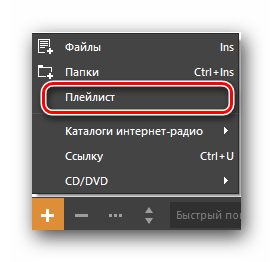
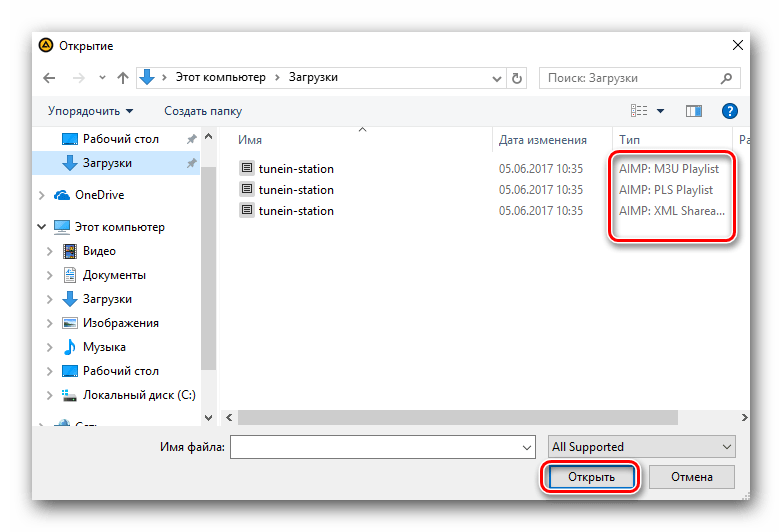
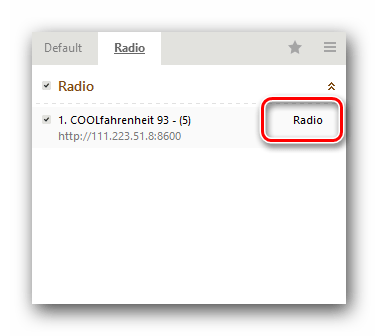

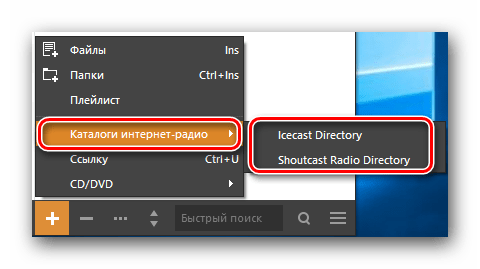
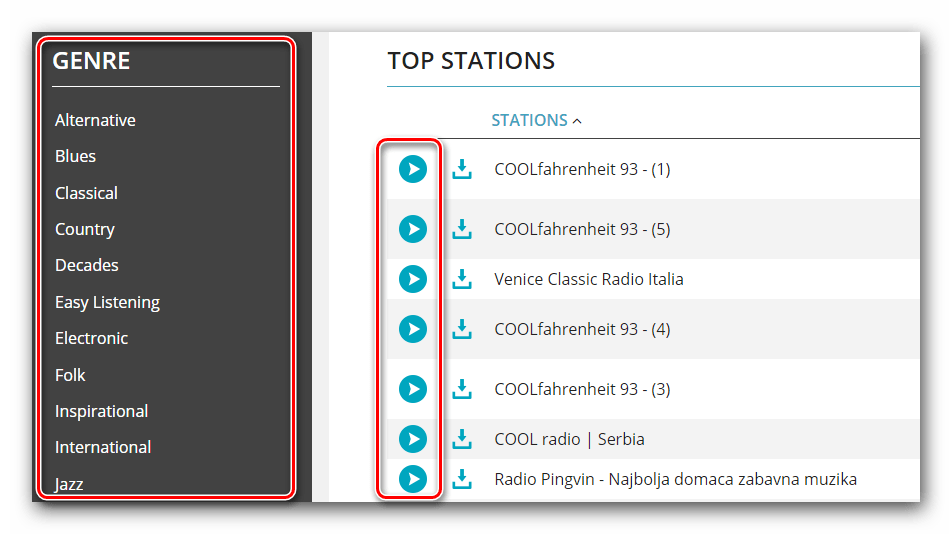
Крім того, поруч будуть присутні кнопки, натиснувши на які ви зможете завантажити на комп'ютер плейлист обраної станції в певному форматі.
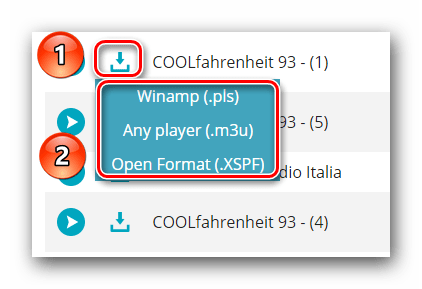
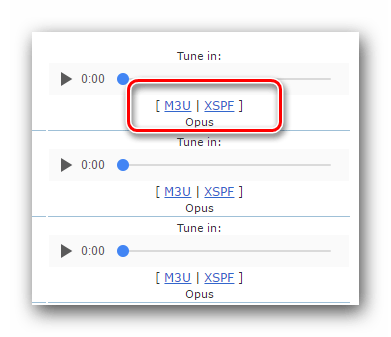
Спосіб 2: Посилання на потокове передавання
Деякі сайти радіостанцій, крім завантаження файлу, пропонують ще й посилання на потік мовлення. Але є і ситуація, коли крім неї і зовсім нічого немає. Давайте ж розберемося в тому, що робити з таким посиланням для того, щоб послухати улюблене радіо.
- Спершу копіюємо в буфер обміну посилання на необхідний потік радіо.
- Далі відкриваємо AIMP.
- Після цього відкриваємо меню додавання файлів і папок. Для цього натискаємо на вже знайому кнопку у вигляді хрестика.
- З переліку дій вибираємо рядок & 171; посилання&187; . Крім того, ті ж функції виконує поєднання клавіш &171;Ctrl+U&187; , якщо натиснути їх.
- У вікні, буде два поля. У перше необхідно вставити скопійовану попередньо посилання на потік мовлення радіо. У другому рядку ви можете присвоїти радіостанції своє ім'я. Під цією назвою вона буде відображатися у вашому списку відтворення.
- Коли всі поля будуть заповнені, натискаємо в цьому ж вікні кнопку &171;OK&187; .
- В результаті в вашому плейлисті з'явиться обрана радіостанція. Ви можете її перемістити в необхідний список відтворення або відразу ж включити для прослуховування.

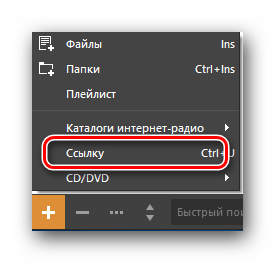

Це все способи, про які ми хотіли вам розповісти в даній статті. Скориставшись будь-яким з них ви без особливих труднощів зможете скласти список бажаних радіостанцій і насолоджуватися хорошою музикою. Нагадаємо, що крім AIMP є ще ряд програвачів, на які вам варто звернути свою увагу. Адже вони є не менш гідною альтернативою настільки популярному плеєру.
Детальніше: програми для прослуховування музики на комп'ютері